小编为你winxp系统批量新建文件夹的方案?
发布日期:2013-02-01 00:00 来源:http://www.haoxitongxiazai.com 作者: 好系统
不少winxp系统用户在使用的时候会遇到winxp系统批量新建文件夹的问题,绝大多数小伙伴都是第一次遇到winxp系统批量新建文件夹这种问题,用户想要一个人来搞定winxp系统批量新建文件夹的情况实在太难了,只需要按照;按照 1、如果姓名在Excel表中数列显示,可以将姓名选中复制 2、然后再新建一个表,在里面“选择性粘贴”,选择“转置”,这样就变成横行显示了;;就轻松的搞定了。接下来就由小编给大家现场演示一下winxp系统批量新建文件夹的具体解决方法:
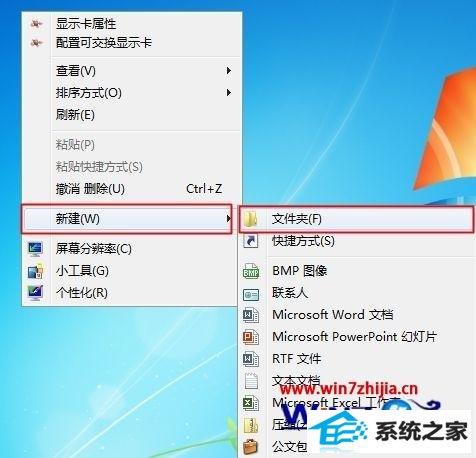
1、如果姓名在Excel表中数列显示,可以将姓名选中复制;
2、然后再新建一个表,在里面“选择性粘贴”,选择“转置”,这样就变成横行显示了;
3、保存文件:“文件”—“另存为”,在文件类型中选择“文本文件(制表符分隔)(*.txt)”,命好文件名、选好位置,点击“保存”即可;
4、打开记事本,将姓名中间的制表符替换成一个空格;
如果Excel没有全部姓名,可以打开记事本,输入姓名(姓名中间留有一空格)。
1、在第一个姓名前输入“Md”(“Md”与第一个姓名中留有一空格)。 点击菜单栏“文件”—“另存为”;
2、选择保存类型为“所有文件”,在文件名的输入框中输入文件名(如“批量建立文件夹.bat;一定要在名称后加上“.bat”这样才可以的),选择好位置保存即可;
3、双击刚才保存的“批量建立文件夹.bat”文件。
关于winxp系统批量新建文件夹的方法就给大家介绍到这边了,如果你有需要的话,不妨可以采取上面的方法步骤来进行操作吧。




